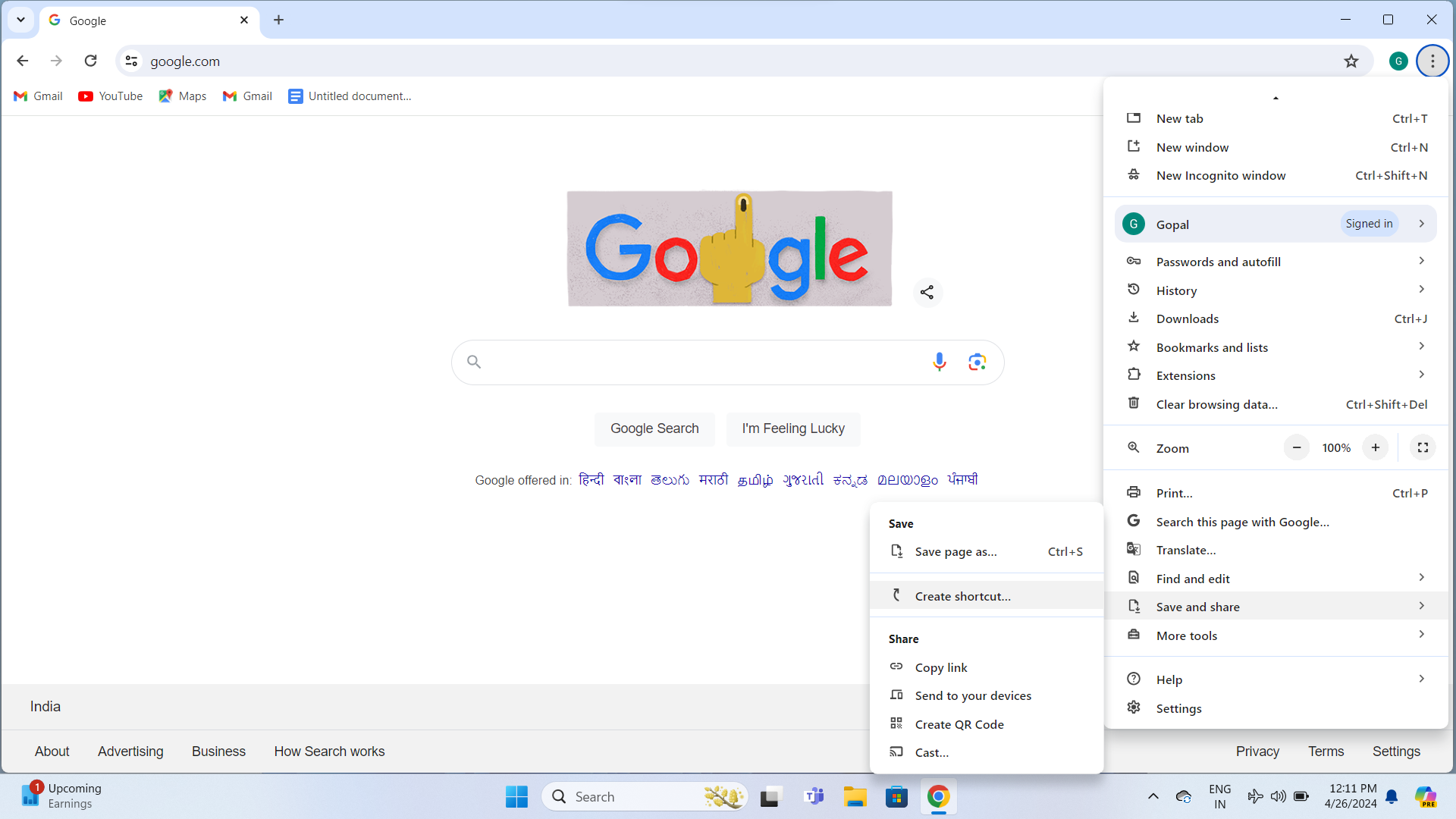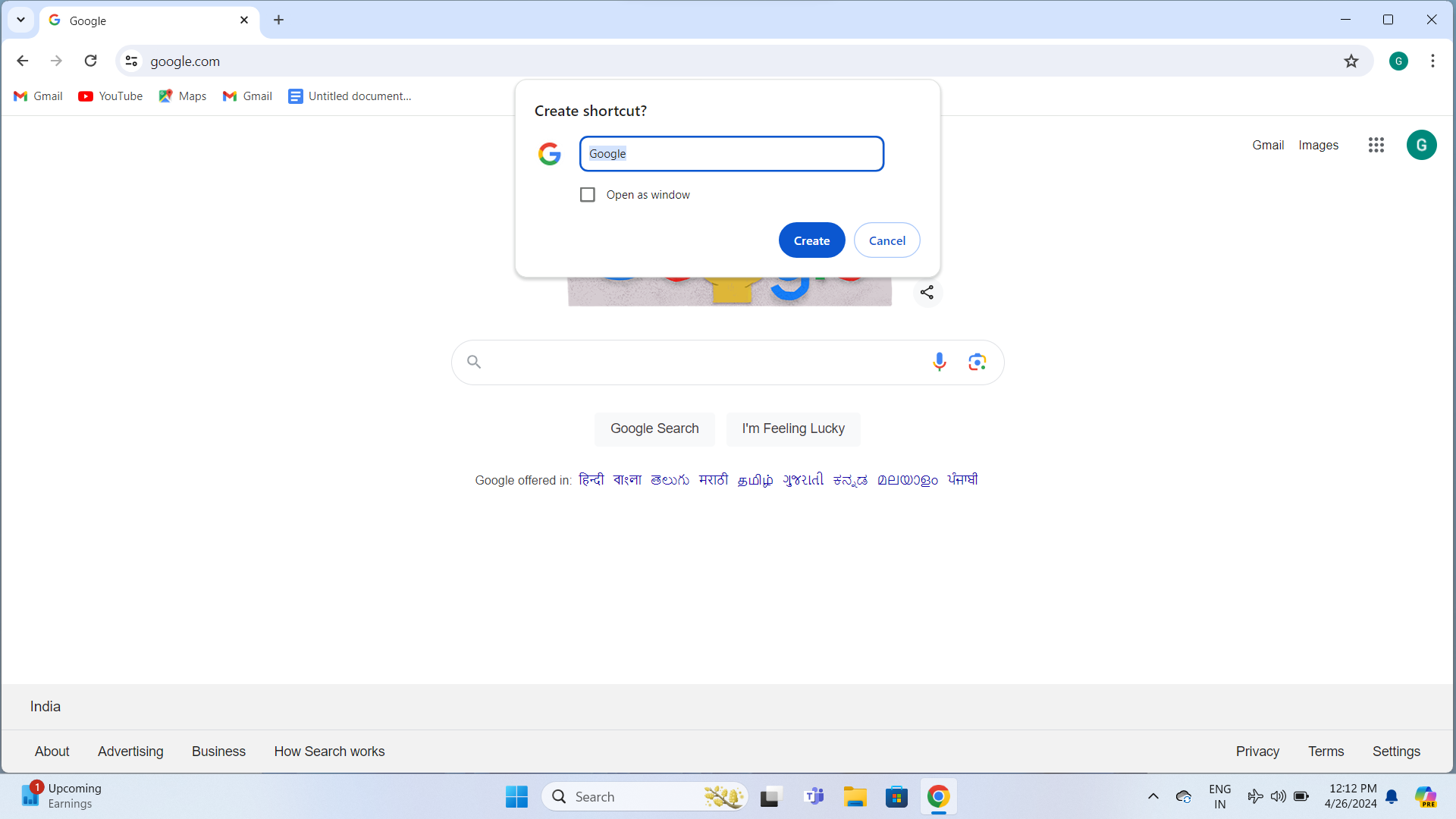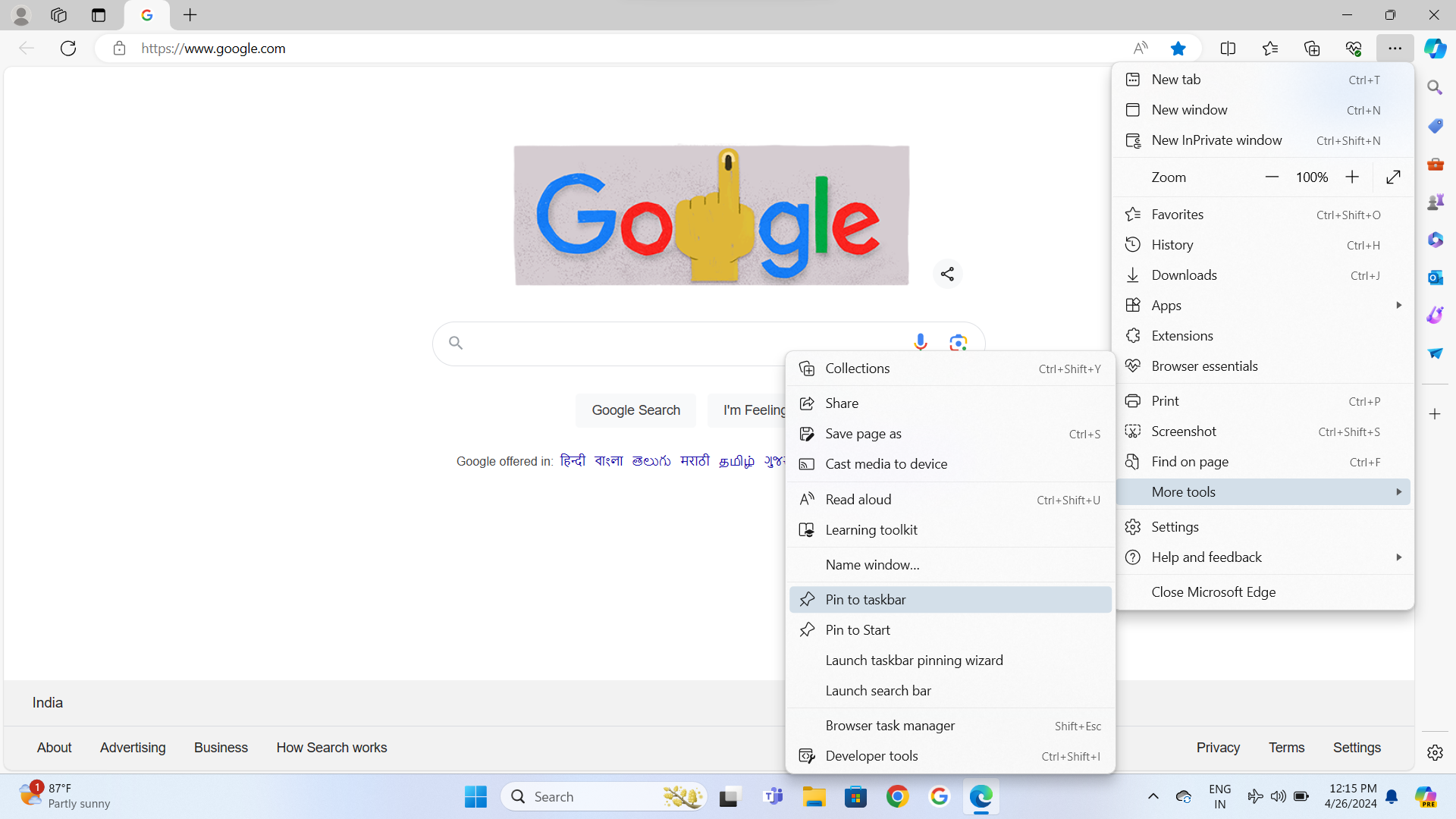Se você usa o Google com frequência, fixá-lo na barra de tarefas do Windows facilita o acesso ao mecanismo de pesquisa. Dessa forma, você pode iniciar a página de pesquisa do Google com o clique de um botão, em vez de abrir o navegador ou uma nova guia e inserir o URL todas as vezes. Você pode fazer isso por meio de qualquer navegador usado em um Chromebook, laptop Windows ou PC. Cobrimos as etapas que você seguirá para três navegadores populares.
Fixando o Google na sua barra de tarefas através do Chrome
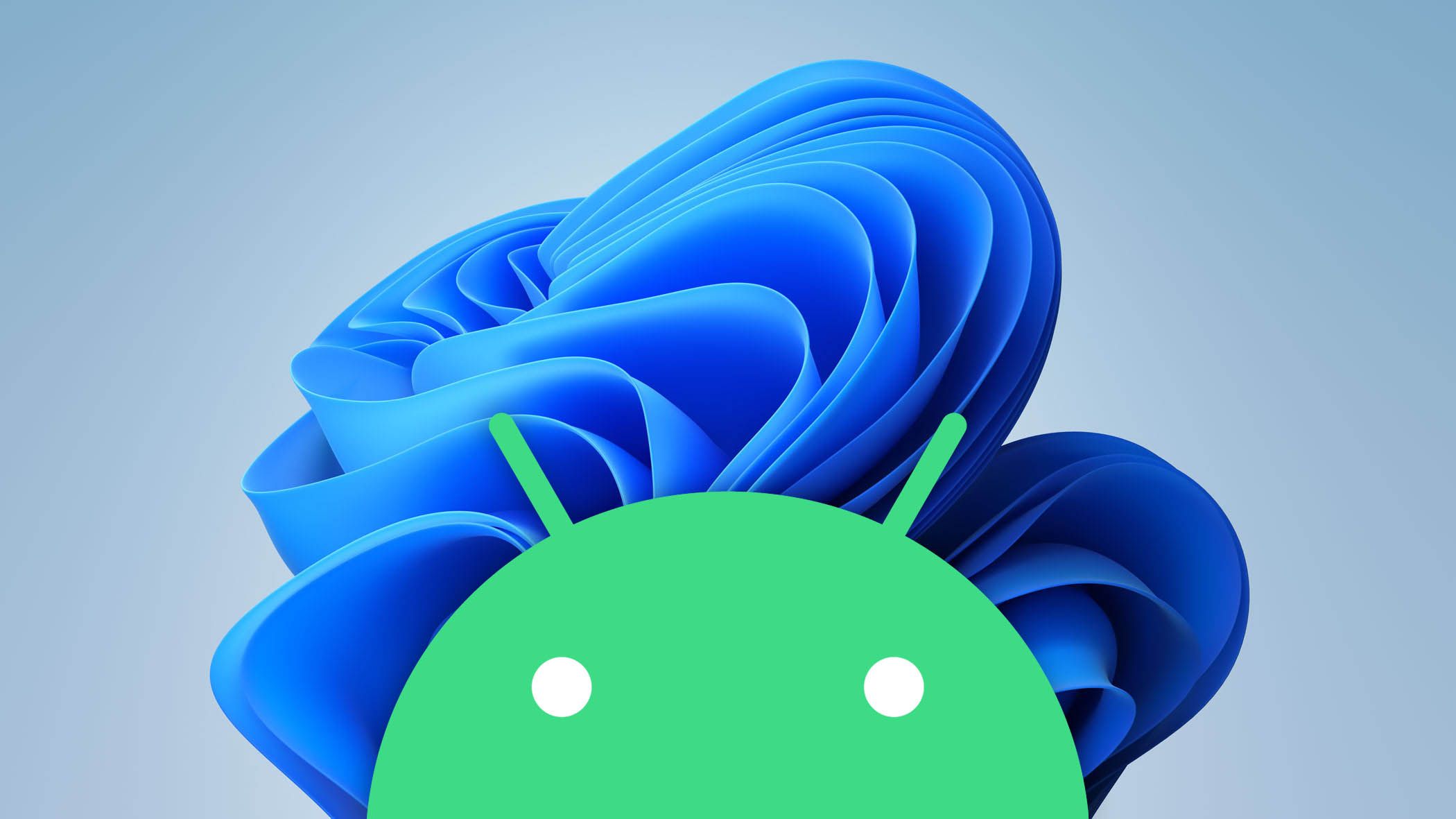
Como instalar seus aplicativos Android favoritos no Windows 11
Nenhum comando ADB necessário
Se o Chrome for seu navegador preferido, veja como fixar a página da Pesquisa Google na barra de tarefas:
- Abra o Navegador Chrome e navegue até Google.
- Clique no três pontos verticais no canto superior direito da página.
- Selecione Salvar e compartilhar no menu suspenso.
- Escolher Criar atalho.
- Na caixa de diálogo que aparece, marque a caixa ao lado Abrir como janela e clique Criar.
- Você poderá ver outra caixa de diálogo de confirmação perguntando se deseja fixar o Google em sua barra de tarefas. Selecione Sim.
Agora você vê um atalho do Google na barra de tarefas. Clicar nele abre a página de Pesquisa do Google.
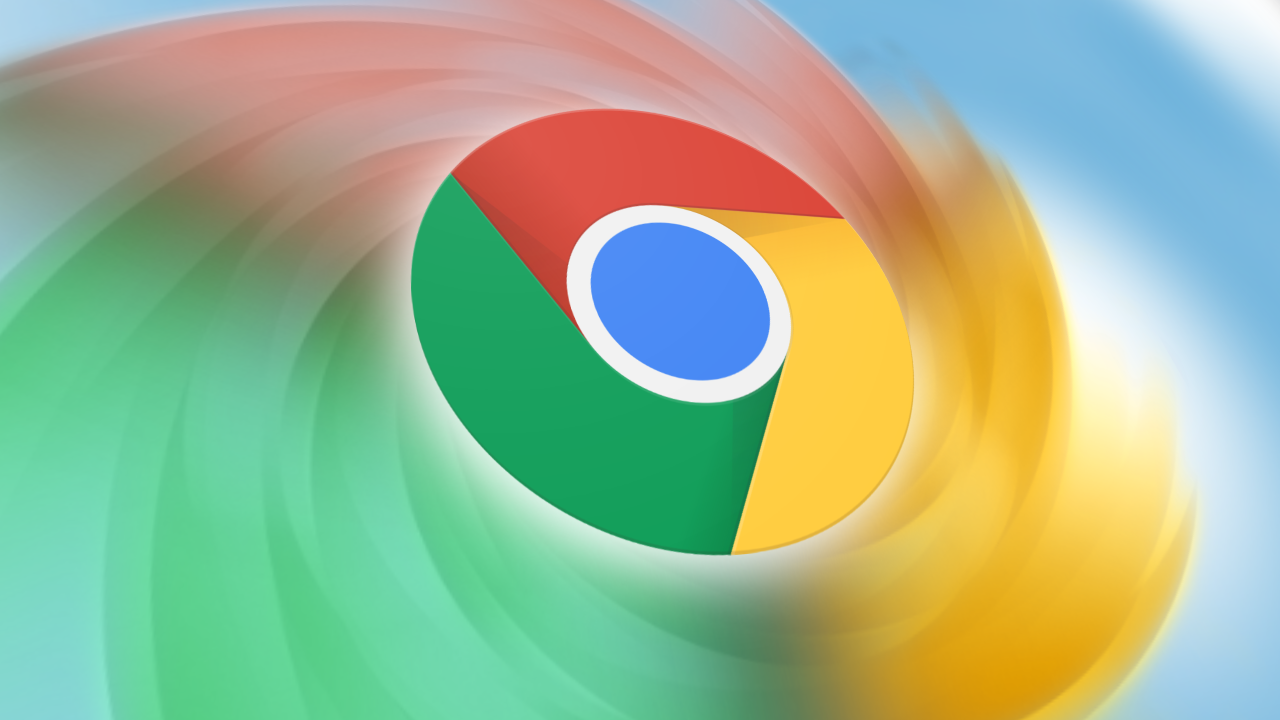
Google Chrome: 13 dicas e truques importantes para o navegador de desktop
Torne-se um especialista do Chrome com estas dicas simples, mas poderosas
Fixando o Google na sua barra de tarefas através do Firefox
Ao contrário do Chrome, o Firefox não oferece uma maneira simples de fixar o Google na barra de tarefas. No entanto, existe uma solução alternativa que envolve algumas etapas adicionais. Mas primeiro, você deve desafixar o Firefox da barra de tarefas. Esta etapa não funciona se você fixou o navegador Firefox na barra de tarefas. Depois de fazer isso, eis o que você pode fazer:
- Pesquise o Firefox usando a barra de pesquisa do Windows na barra de tarefas e clique com o botão direito no resultado da pesquisa do Firefox.
- Clique Abrir local do Ficheiro.
- Uma janela que mostra a localização do aplicativo Firefox é exibida. Clique com o botão direito Raposa de fogo.
- Selecione Mostrar mais opções no menu suspenso que aparece e escolha Criar atalho. Selecione Sim para confirmar sua escolha.
- Navegue até sua área de trabalho e clique com o botão direito no atalho do Firefox.
- Selecione Propriedadesnavegue até o Em geral guia e renomeie o atalho como “Google”.
- Mude para o Atalho guia e anexe o URL da Pesquisa Google ao caminho. Deverá ficar assim: “C:\Arquivos de Programas\Mozilla Firefox\firefox.exe”
- Selecione Aplicar e OK.
O atalho editado aparece na sua área de trabalho. Clique com o botão direito no atalho e selecione Mostrar mais opçõese escolha Fixar a barra de tarefas para exibir o atalho da Pesquisa Google na barra de tarefas.
Fixando o Google na sua barra de tarefas através do Microsoft Edge
Veja como fixar a Pesquisa Google na barra de tarefas usando o Microsoft Edge:
- Lançar Microsoft borda e navegue até o Pesquisa do Google página.
- Selecione os três pontos horizontais no canto superior direito do navegador.
- Escolher Mais ferramentas e Fixar a barra de tarefas.
Um atalho do Google aparece na barra de tarefas.
Desafixar é igualmente fácil
Se você não quiser o atalho do Google na barra de tarefas, clique com o botão direito no atalho e toque em Soltar da barra de tarefas. Isso libera instantaneamente o atalho. Se você deseja repin o Google ou qualquer outro site, siga as etapas acima com base no seu navegador preferido.
Faça do Google seu mecanismo de pesquisa padrão em seu navegador
A vantagem de fixar o Google na barra de tarefas é que você pode acessá-lo imediatamente com um clique. Isso elimina a necessidade de iniciar o navegador e digitar a URL quando quiser pesquisar algo. No entanto, outra maneira fácil de acessar rapidamente a Pesquisa Google é torná-la o mecanismo de pesquisa padrão do seu navegador. Você pode fazer isso em qualquer navegador, incluindo Google Chrome, Firefox, Edge e Opera. Depois de torná-lo o mecanismo de pesquisa padrão, o navegador inicia a página da Pesquisa Google sempre que você o abre.